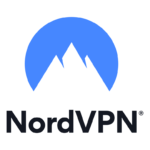Automatisch en handmatig een VPN instellen op je Mac

- Een van de populairste VPN-diensten
- Ruim 6000 verschillende servers
- Buitenlandse Netflix mogelijk
- Heel veel extra functies
- Duidelijke Mac-app en handmatig instellen mogelijk
Een VPN is een heel handige tool om je anoniem over het internet te kunnen bewegen. Het instellen is meestal een fluitje van een cent, maar er zijn redenen te bedenken waarom je liever een handmatige configuratie op wil zetten. In dit artikel kijken we naar de verschillen en hoe je het op de simpele manier voor elkaar krijgt, en gaan we handmatig een VPN instellen op je Mac.
In het kort
- Een VPN is een app waarmee je onder andere je IP-adres kunt veranderen, zodat het lijkt alsof je ergens anders bent en toegang krijgt tot content die je normaal gesproken niet zou kunnen bereiken.
- Een VPN instellen op je Mac is hartstikke makkelijk met de app die elke populaire VPN-dienst aanbiedt.
- Je kunt echter ook handmatig een VPN instellen. Dat vergt wat werkt, maar het biedt wel enkele voordelen.
- Hieronder leggen we precies uit hoe dat werkt, en wat die voordelen dan precies zijn.
Wat is een VPN?
First things first: een VPN is een handige tool waarmee je onder andere je IP-adres kunt maskeren. Dat komt bijvoorbeeld van pas als je op vakantie bent en toch Nederlandse streamingdiensten als NPO Start, Ziggo GO of KPN TV wil gebruiken, maar het is sowieso goed voor een extra laag privacy.
Met een VPN kun je dus doen alsof je ergens anders op de wereld bent, en je zorgt er bovendien voor dat er geen pottenkijkers kunnen meekijken met wat je online allemaal doet, en dat je minder snel gevolgd wordt als je van website naar website gaat.
Bovendien kun je met een VPN gebruikmaken van het buitenlandse aanbod van streamingdiensten als Netflix, HBO Max en Disney+, ook als bepaalde films en series in Nederland (nog) niet beschikbaar zijn.
Enkele andere voordelen van een VPN:
- Je online gegevens zijn beter beveiligd, ook als je inlogt op bijvoorbeeld je e-mail of bij je bank
- Je kunt geblokkeerde websites en diensten in het buitenland bezoeken en gebruiken
- Je kunt via een specifiek netwerk bestanden bereiken waar je normaal gesproken niet bij kunt, bijvoorbeeld voor je werk
- De meeste VPN’s blokkeren tracking cookies, zodat je online minder makkelijk gevolgd kan worden
- Veel VPN’s bieden nog tal van extra functies, zoals een wachtwoordmanager of antivirussoftware
VPN instellen op je macOS – de makkelijke manier
Een VPN instellen op je Mac is hartstikke makkelijk: de meeste VPN’s bieden namelijk gewoon apps voor macOS aan. Je hoeft dus helemaal niet zelf aan de slag via de instellingen, onderstaand stappenplan volgen is in verreweg de meeste gevallen voldoende.
- Neem een abonnement op een VPN-diensten. In dit artikel gebruiken we NordVPN, die als beste VPN uit onze test is gekomen.
- Download de software voor macOS via de website van de VPN-dienst.
- Log in met het account dat je eerder hebt aangemaakt.
- Zoek in de lijst een server in het land waarmee je verbinding wil maken.
- Wacht een paar tellen, en voilà: voor de buitenwereld lijkt het alsof je op een heel andere plek in de wereld bent.
Handmatig een VPN instellen op je Mac
Dat is de makkelijke weg, maar er is nog een andere manier. Je kunt een VPN namelijk ook instellen via de instellingen van je Mac. Daarvoor heb je wel een abonnement op een VPN-dienst nodig, en bovendien een die het handmatig instellen van een VPN ondersteunt. NordVPN is een van die diensten, dus die gebruiken we in de rest van dit artikel, maar veel andere goede VPN-diensten bieden eenzelfde functie aan.
Handmatig een VPN instellen op je Mac heeft een aantal voor- en nadelen:
Voordelen:
- Je hebt geen VPN-software nodig om toch met een VPN-server te kunnen verbinden.
- Deze manier werkt in principe ook in landen waar bepaalde VPN-apps zijn geblokkeerd, of waar je die niet kunt downloaden via de app stores.
Nadelen:
- Het instellen vergt wat extra werk – maar geen zorgen, we loodsen je er zo doorheen.
- Je kunt minder snel switchen tussen verschillende servers in verschillende landen, al kun je die wel allemaal vooraf configureren.
Stappenplan: handmatig een VPN instellen op je Mac
Voor het handmatig instellen van een VPN heb je een aantal dingen nodig:
- Admin-rechten op je Mac
- Een abonnement op een VPN-dienst, in dit geval dus NordVPN
- Toegang tot het account voor de gebruikersnaam en wachtwoord (die zijn anders dan die van je eigenlijke account)
- Het adres van een server die je kunt gebruiken
Waar je dat allemaal kunt vinden, vertellen we in het stappenplan hieronder. We gaan er wel vanuit dat je admin-rechten hebt en een abonnement hebt op een VPN-dienst.
Stap 1: instellingen op je Mac
Ga op je Mac naar het Apple-icoontje en klik op Systeeminstellingen, en vervolgens op VPN. Zie je optie niet meteen staan, dan kun je hem vinden via Netwerk.
Als je al eerder VPN’s hebt gebruikt, zie je die nu in de lijst staan, anders is de lijst leeg. Klik onderaan op Voeg VPN-configuratie toe, en kies de optie IKEv2. Je krijgt nu een venster te zien met een aantal invulvelden – geen zorgen, het is minder ingewikkeld dan het lijkt.
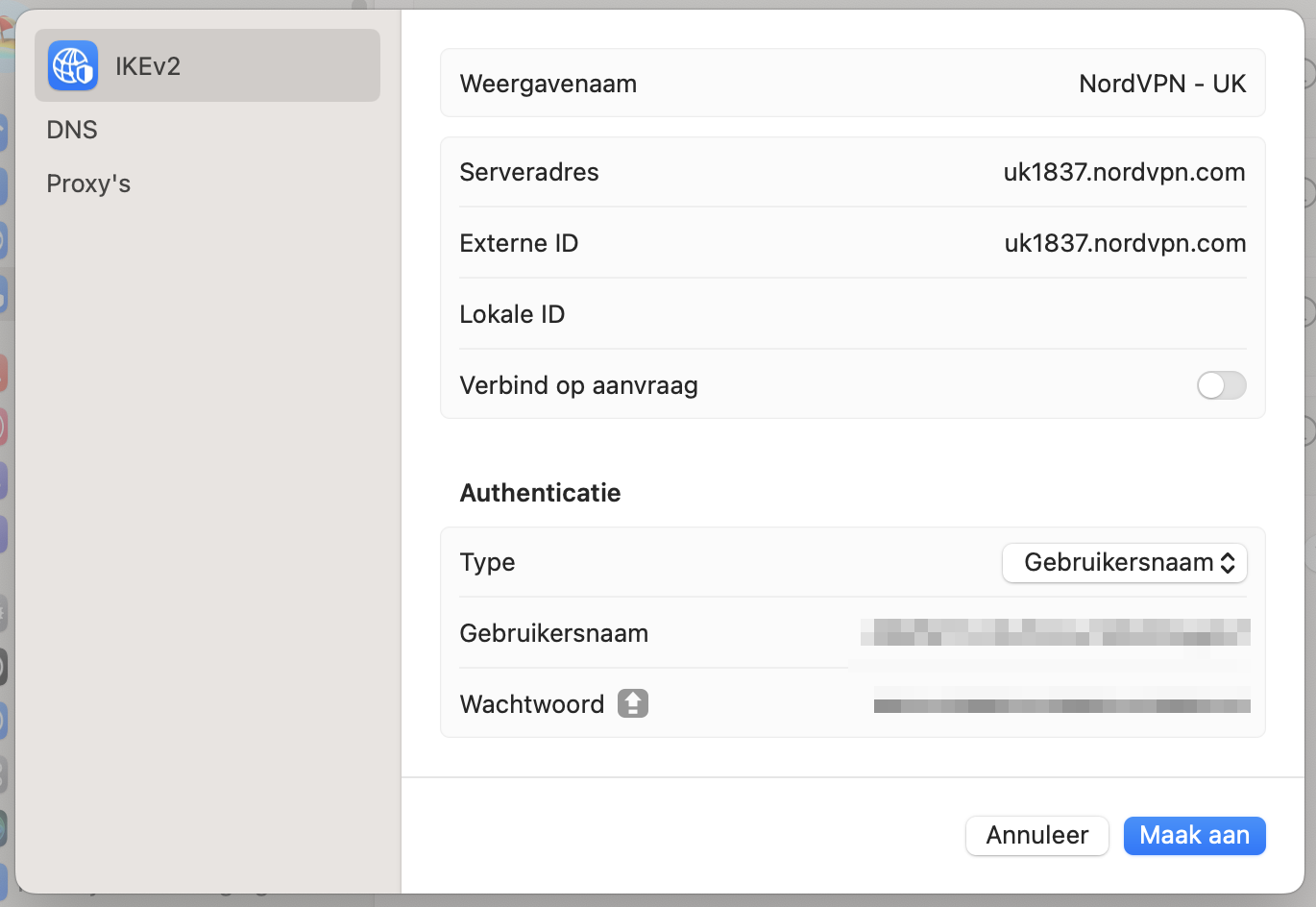
Stap 2: VPN instellen
De bovenste velden richten zich op de server waarmee je verbindt. Geef je nieuwe VPN-verbinding eerst een naam, bijvoorbeeld NordVPN – UK, zodat je hem snel terug kunt vinden.
Zoals je ziet zijn de velden Serveradres en Externe ID vereiste velden. Je vult bij elk veld hetzelfde in, namelijk de volledige naam van de server waarmee je wil verbinden. Bij NordVPN vind je de servers op de website, via deze link.
Kies een server, in ons geval bijvoorbeeld in het Verenigd Koninkrijk, en kopieer de volledige naam – hier dus uk1837.nordvpn.com. Plak de servernaam in beide vereiste velden. Het veld Lokale ID kun je leeglaten, de slider bij Verbind op aanvraag kun je uit laten staan.
Stap 3: authenticatie
Het enige wat nu nog rest is het authenticeren bij NordVPN, zodat je de server ook daadwerkelijk mag gebruiken. Daarvoor heb je een gebruikersnaam en een wachtwoord nodig, die verschillen van je gewone inloggegevens. Zorg er dus voor dat de dropdown onder Type op Gebruikersnaam staat.
Daarna ga je naar my.nordaccount.com en log je in met je accountgegevens. Vervolgens klik je in de linkerbalk op NordVPN. Scrol naar onder en klik onder Handmatig instellen op NordVPN handmatig instellen. Je krijgt nu een verificatiecode naar je mail gestuurd, om zeker te weten dat jij het bent.
Nu zie je een ingewikkelde gebruikersnaam en wachtwoord staan. Kopieer die gegevens naar de corresponderende velden in je Mac-instellingen.
Klik tot slot op Maak aan, en je nieuwe verbinding staat in de lijst. Nu hoef je alleen de slider nog maar op Aan te zetten, en je hebt meteen verbinding met je eigen gekozen server.
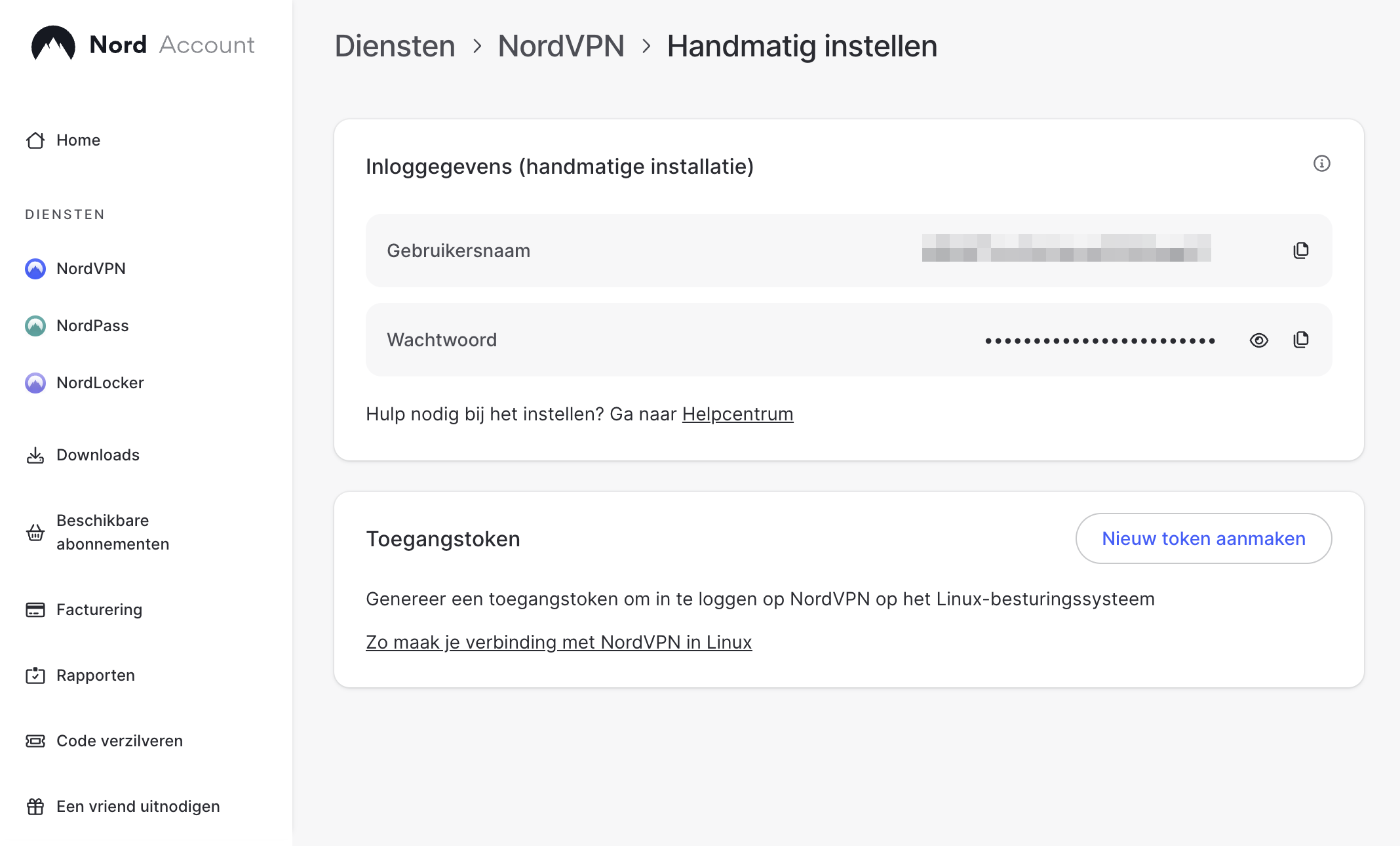
Tips
Je kunt op dezelfde manier meerdere VPN-verbindingen aanmaken, zodat je alsnog lekker snel kunt switchen tussen verschillende servers. Let er wel op dat servers buiten dienst kunnen raken – in die gevallen moet je even een nieuwe verbinding opzetten.
Andere VPN-diensten werken op eenzelfde soort manier, al kan het variëren waar je precies de gegevens van de VPN-dienst, de servernaam en je gebruikersnaam van wachtwoord vindt. Kwestie van even goed zoeken.
Waarom NordVPN?
In dit artikel gebruiken we NordVPN. Dat heeft een aantal redenen – niet in de laatste plaats omdat het opzetten van een handmatige verbinding bij NordVPN vrij eenvoudig. Enkele andere grote voordelen van NordVPN:
- Keuze uit veel servers in tal van landen
- Razendsnelle verbindingen
- Handige extra’s als een kill switch, een trackerblocker en Meshnet
- Veel hulpartikelen in zowel het Nederlands als in het Engels
- Snelle, betrouwbare klantenservice
- Vriendelijke prijs, hoge korting en gratis maanden
Meer weten over NordVPN? Check dan onze uitgebreide review.
- 74% korting + 3 maanden GRATIS!
- Inclusief mobiele app
- Veilig & Supersnel
- Meerdere apparaten
- 4 op basis van 44479 reviews
Conclusie
Een VPN opzetten is een fluitje van een cent, maar ook het handmatig instellen van een VPN-verbinding is helemaal niet zo ingewikkeld. Met het stappenplan in dit artikel zet je zonder problemen een veilige verbinding op, zodat je overal ter wereld kunt genieten van je favoriete streamingdiensten en veilig kunt internetten.
Veelgestelde vragen
-
Kan ik een VPN instellen op mijn Mac?
Jazeker, alle bekende en populaire VPN-diensten bieden een handige, uitgebreide Mac-app vol functies.
-
Wat is de beste VPN voor Mac?
Er zijn veel goede VPN's voor de Mac, dus dat hangt een beetje af van je persoonlijke voorkeur. In dit artikel gebruiken we NordVPN als ideale Mac-VPN.
-
Kan ik een VPN handmatig instellen?
Ja, dat kan. Je moet er even voor in de instellingen duiken, maar veel VPN's bieden de mogelijkheid ook zonder app toch met een VPN-server te verbinden.